Utilisez Windows 7 ou 10 pour partitionner le disque.
Vous pouvez partitionner le disque sans logiciel supplémentaire, utilisez simplement les outils Windows natifs. Trouver.
utiliser Utilitaire de gestion de disque Vous pourrez partitionner le disque sans perdre de données. Cela ne vous empêche pas d’avoir une sauvegarde ou un instantané récent au cas où.
Pour ce faire, rendez-vous sur Démarrer -> Programmes -> Outils d’administration -> Gestion de l’ordinateur -> Stockage -> Gestion des disques.
La première chose à vérifier est l’espace libre sur la partition actuelle. Dans notre exemple, nous pouvons créer une deuxième partition d’une taille maximale de 10 Go.
Étape 1 : Diminuez le volume principal.
La première chose à faire est Réduire le volume de la partition principalePour ce faire, faites un clic droit dessus et sélectionnez réduire le volume.
Après quelques minutes de calculs, vous serez en mesure de planifier votre espace disque.
puis signale Quantité d’espace à réduire sur la partition initiale(1)Je vous suggère de laisser quelques concerts pour l’action Windows et de cliquer sur réduiree.
alors tu devrais avoir Deux cloisons, une bleue et une noire Cela symbolise l’espace non alloué.
Étape 2 : Créez une nouvelle partition.
Faites un clic droit sur l’espace non alloué et sélectionnez nouveau rouleau simple.
L’assistant de création de volume simple s’ouvre.Cliquez sur le bouton Le suivant.
Spécifie la taille de la nouvelle partition. Par défaut, il occupe tout l’espace disponible.Cliquez sur Le suivant.
Attribuez une lettre de lecteur à la nouvelle partition et cliquez sur Le suivant.
La partition doit être formatée, sélectionnez NTFS dans la liste des systèmes de fichiers et volume nommé puis clique Le suivant.
Après quelques instants, vous avez une nouvelle partition sur votre ordinateur. Ici, vous venez de créer votre première partition à l’aide des outils Windows. Simplement non !
c’est tout.


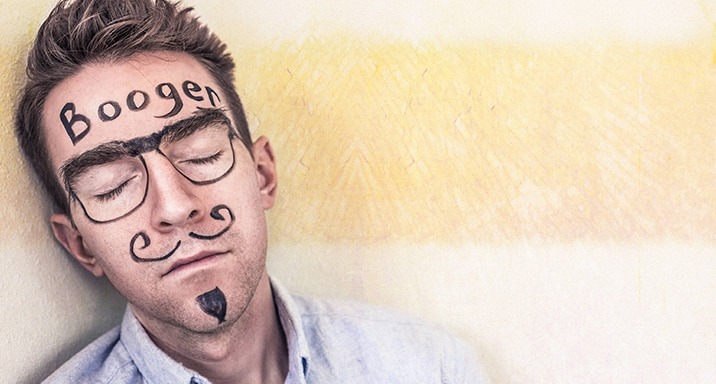
Stay connected